【深度学习篇】--Windows 64下tensorflow-gpu安装到应用
一、前述
一直以为自己的笔记本不支持tensflow-gpu的运行,结果每次运行模型都要好久。偶然间一个想法,想试试自己的笔记本,结果竟然神奇的发现能用GPU。于是分享一下安装步骤.
二、具体
因为版本之间有严格的对应关系,所以本文就将自己使用的版本对应分享如下,亲测可以成功!!首先查看下自己的显卡是否支持GPU,以下连接可以查看是否支持。
https://developer.nvidia.com/cuda-gpus
1、安装Anaconda 3.5版本,并配置好环境变量。
链接如下:https://pan.baidu.com/s/1zfAvvWlSVnKbaZ5459fWaA 密码:4j0z
这里注意一个事情:

Anaconda3.4就是python3.5的版本。!!
配置环境变量:

2、安装tensorflow gpu版本
首先需要卸载CPU版本 注意!!!不然后面会有问题!!
pip uninstall tensorflow
然后安装GPU版本,这里指定GPU 1.3版本。
pip install –upgrade https://mirrors.tuna.tsinghua.edu.cn/tensorflow/windows/gpu/tensorflow_gpu-1.3.0rc0-cp35-cp35m-win_amd64.whl
3、安装CUDA
去官网下载 ,这里选择CUDA8.0 不知道为什么9.0总是失败 ,所以回退到8.0版本。
地址如下:https://developer.nvidia.com/cuda-downloads4
然后一直next即可!!
配置环境变量:
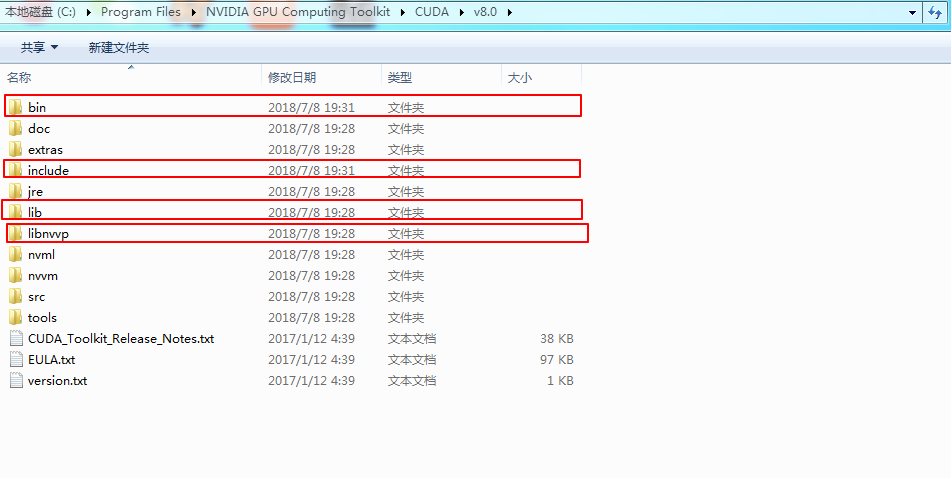
将以上CUDA的文件全部配置到环境变量中去。!!
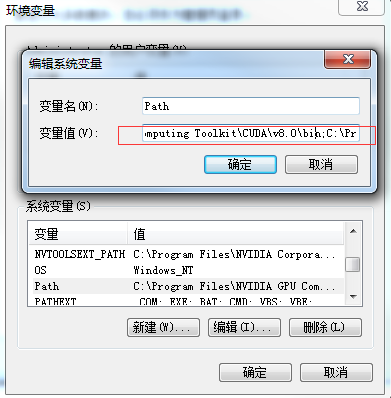
4、cuDnn库安装
去官网下载对应CUDnn的版本,地址如下:
https://developer.nvidia.com/rdp/cudnn-archive
推荐对应版本如下:
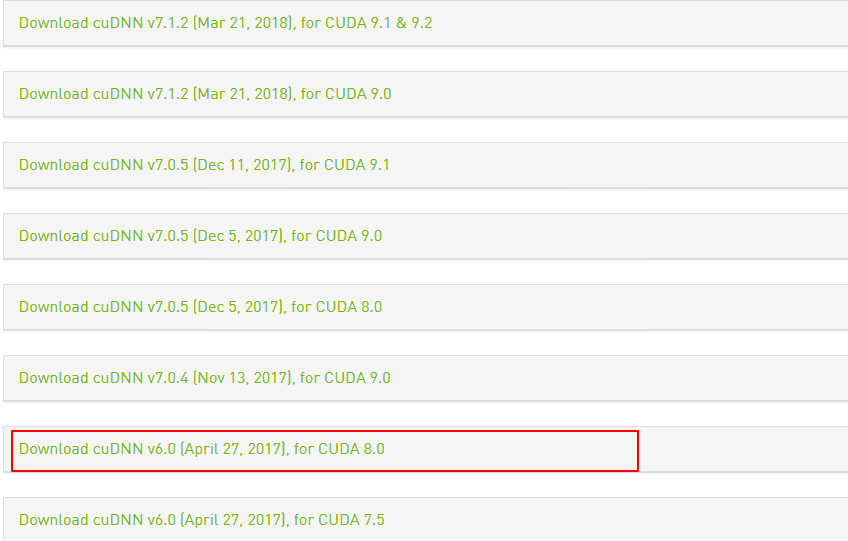
下载完后解压:cuDnn目录如下
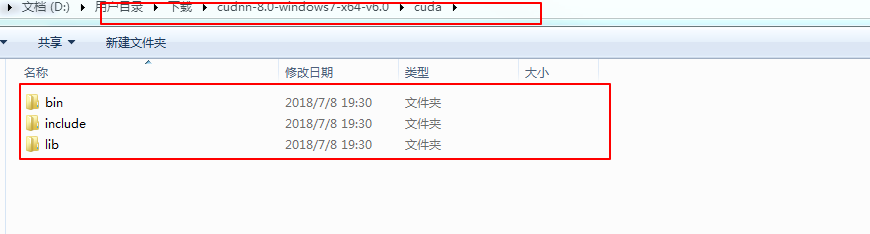
将这里面文件复制到CUDA安装对应目录里面:
CUDA目录如下:
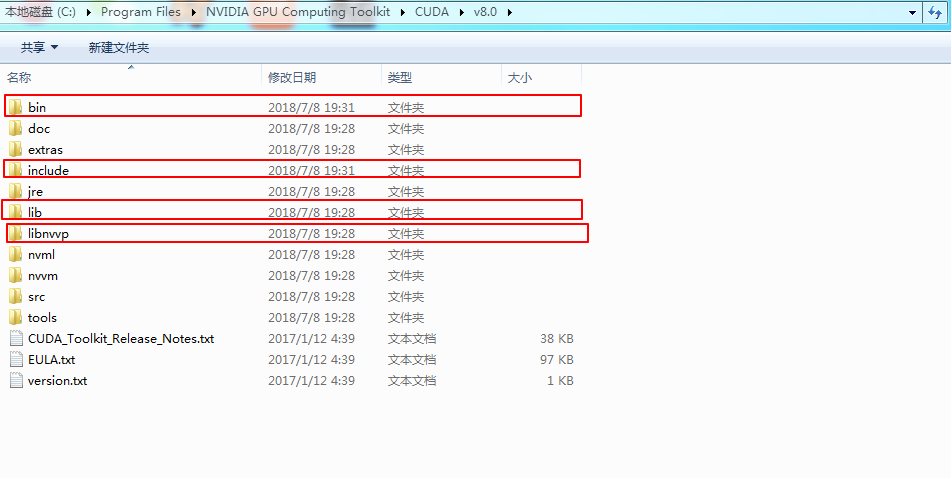
5、测试
import tensorflow as tf
hello = tf.constant('Hello, TensorFlow!')
sess = tf.Session()
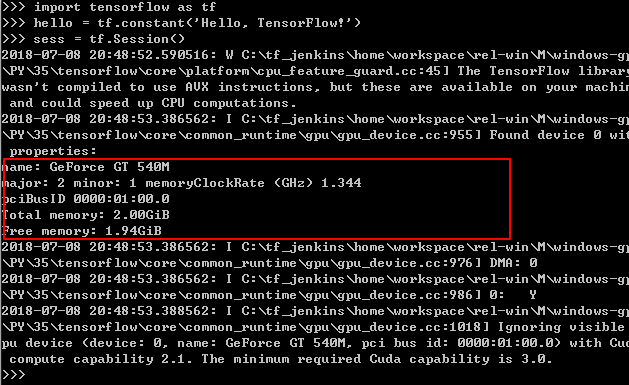
这里即完成tensforflow的GPU版本的安装,下面开始自己的深度训练的飞速吧~~~
注意!!当环境变量配置完后可以在CMD里面 echo %PATH% 若不生效 ,则重启电脑即可!!!还有版本之间的对应关系,一定注意!!!





